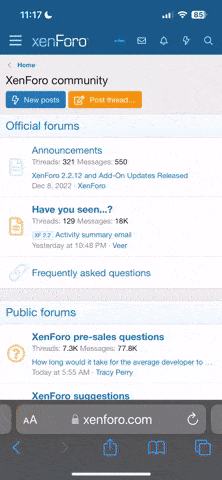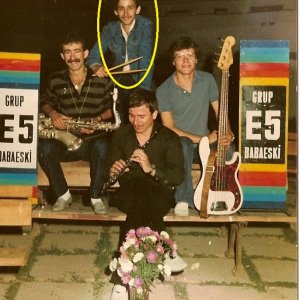- Katılım
- 9 Nis 2005
- Mesajlar
- 1
- Tepkime puanı
- 7
- Puanları
- 0
Korg USB MIDI Sürücüsü Kurulumu 293
Pa800'ü Bilgisayara Bağlamak
Korg USB MIDI Sürücüsü Kurulumu
USB aygıtı portu Pa800 ve bilgisayar arasında MIDI data transferi için
kullanılabilir. Bu bilgisayarınızda MIDI arayüzü olmadığında kullanışlıdır.
USB, MIDI portlarıyla paralel kullanılabilir. Mesela, Pa800'ünüzü
bilgisayarınızda çalışan bir sequencer'a bağlayabilir, aynı anda Pa800'ün
MIDI portlarına bağlı bir MIDI enstürmanını kontrol edebilirsiniz.
Bu şekilde bağlandığında Pa800 aynı anda MIDI aygıtı, kontroller ve ses
jenaratörü olarak kullanılabilir.
Pa800'ü Bilgisayara Bağlamak
Pa800'ü bilgisayara bağlamadan önce lütfen KORG USB-MIDI sürücüsünü
kurun. Bilgisayarınızın aşağıdaki "KORG USB-MIDI Sürücüsü Sistem
Gereksinimleri" bölümünde belirtilen özelliklere sahip olduğundan emin
olun.
KORG USB-MIDI Sürücüsü Sistem Gereksinimleri
Windows
Bilgisayar: Microsoft Windows XP gereksinimlerine uygun USB portlu PC.
İşletim sistemi: Microsoft Windows XP Home Edition/Professional/x64
Edition (x64 Edition Beta sürümü için sürücü bulunur.)
Macintosh
Bilgisayar: Mac OS X gereksinimlerine uygun USB portlu Apple Macintosh.
İşletim sistemi: Mac OS X versiyon 10.3 ve sonrası.
Lütfen Kullanmadan Önce Not Edin
Bu ürün içindeki tüm yazılımların telif hakları Korg Inc. firmasınındır.
Bu yazılım için lisans sözleşmesi ayrıca sunulmuştur. Bu yazılımı
yüklemeden önce lisans sözleşmesini okuyun. Bu yazılımı yüklemeniz bu
sözleşmeyi kabul ettiğinizi gösterir.
Windows: KORG USB-MIDI Sürücüsü Kurulumu
Lütfen Pa800'ü bilgisayara KORG USB-MIDI sürücüsü araçlarını
yükledikten sonra USB ile bağlayın.
Uyarı: Pa800 aynı anda KORG MIDI data filtresini kullanamaz.
Not: Kullanacağınız her USB portu için ayrı bir sürücü yüklemelisiniz.
1. Birlikte verilen CD'yi CD-ROM sürücünüze takın.
2. Normalde "Digital Piano Application Installer" otomatik olarak
başlatılacaktır.
Bilgisayarınız kurucunun otomatik olarak başlamaması şeklinde
ayarlandıysa CD'de bulunan "KorgSetup.exe" dosyasının üzerine çift
tıklayın.
3. Ekranda görülen talimatları izleyin.
4. Bilgisayarı tekrar başlatın ve Pa800'ü açın. Pa800'ü USB kablosu ile
bilgisayara bağlayın.
5. Kurulum talimatlarını açmak için Başlat menüsünden şu komutu seçin:
Başlat > Programlar > KORG > KORG USB-MIDI Driver Tools >
Installation Manual
6. Kurulum programını açmak için Başlat menüsünden şu komutu seçin:
Başlat > Programlar > KORG > KORG USB-MIDI Driver Tools > Install
KORG USB-MIDI Device.
7. Ekranda görülen kurulum talimatlarını izleyin.
Sürücünün portları
Kurulumdan sonra diğer MIDI aygıtlarıyla birlikte MIDI yazılımınızda
(mesela, sequencer) aşağıdaki portlar görülür:
PA800 KEYBOARD: Bu, Pa800'den (klavye ve kontroller datası) MIDI
mesajlarının alınarak Mac'te çalışan MIDI yazılımına gönderilmesini
sağlar.
PA800 SOUND: Bu, Mac'in MIDI yazılımından MIDI mesajlarının alınarak
Pa800'ün dahili ton jenaratörüne gönderilmesini sağlar.
Mac OS X: KORG USB-MIDI Sürücüsü Kurulumu
1. Birlikte verilen CD'yi CD-ROM sürücünüze takın.
2. Kurulumun çalışması için CD-ROM içerisindeki "KORG USB-MIDI
Driver" dosyası içinde bulunan "KORG USB-MIDI Driver.pkg"
dosyasına
çift tıklayın. Ekrandaki talimatlara göre kurulumu yapın.
Sürücünün portları
Kurulumdan sonra diğer MIDI aygıtlarıyla birlikte MIDI yazılımınızda
(mesela, sequencer) aşağıdaki portlar görülür:
PA800 KEYBOARD: Bu, Pa800'den (klavye ve kontroller datası) MIDI
mesajlarının alınarak bilgisayardaki MIDI yazılımına gönderilmesini sağlar.
PA800 SOUND: Bu, bilgisayarın MIDI yazılımından MIDI mesajlarının
alınarak Pa800'ün dahili ton jenaratörüne gönderilmesini sağlar
Pa800'ü Bilgisayara Bağlamak
Korg USB MIDI Sürücüsü Kurulumu
USB aygıtı portu Pa800 ve bilgisayar arasında MIDI data transferi için
kullanılabilir. Bu bilgisayarınızda MIDI arayüzü olmadığında kullanışlıdır.
USB, MIDI portlarıyla paralel kullanılabilir. Mesela, Pa800'ünüzü
bilgisayarınızda çalışan bir sequencer'a bağlayabilir, aynı anda Pa800'ün
MIDI portlarına bağlı bir MIDI enstürmanını kontrol edebilirsiniz.
Bu şekilde bağlandığında Pa800 aynı anda MIDI aygıtı, kontroller ve ses
jenaratörü olarak kullanılabilir.
Pa800'ü Bilgisayara Bağlamak
Pa800'ü bilgisayara bağlamadan önce lütfen KORG USB-MIDI sürücüsünü
kurun. Bilgisayarınızın aşağıdaki "KORG USB-MIDI Sürücüsü Sistem
Gereksinimleri" bölümünde belirtilen özelliklere sahip olduğundan emin
olun.
KORG USB-MIDI Sürücüsü Sistem Gereksinimleri
Windows
Bilgisayar: Microsoft Windows XP gereksinimlerine uygun USB portlu PC.
İşletim sistemi: Microsoft Windows XP Home Edition/Professional/x64
Edition (x64 Edition Beta sürümü için sürücü bulunur.)
Macintosh
Bilgisayar: Mac OS X gereksinimlerine uygun USB portlu Apple Macintosh.
İşletim sistemi: Mac OS X versiyon 10.3 ve sonrası.
Lütfen Kullanmadan Önce Not Edin
Bu ürün içindeki tüm yazılımların telif hakları Korg Inc. firmasınındır.
Bu yazılım için lisans sözleşmesi ayrıca sunulmuştur. Bu yazılımı
yüklemeden önce lisans sözleşmesini okuyun. Bu yazılımı yüklemeniz bu
sözleşmeyi kabul ettiğinizi gösterir.
Windows: KORG USB-MIDI Sürücüsü Kurulumu
Lütfen Pa800'ü bilgisayara KORG USB-MIDI sürücüsü araçlarını
yükledikten sonra USB ile bağlayın.
Uyarı: Pa800 aynı anda KORG MIDI data filtresini kullanamaz.
Not: Kullanacağınız her USB portu için ayrı bir sürücü yüklemelisiniz.
1. Birlikte verilen CD'yi CD-ROM sürücünüze takın.
2. Normalde "Digital Piano Application Installer" otomatik olarak
başlatılacaktır.
Bilgisayarınız kurucunun otomatik olarak başlamaması şeklinde
ayarlandıysa CD'de bulunan "KorgSetup.exe" dosyasının üzerine çift
tıklayın.
3. Ekranda görülen talimatları izleyin.
4. Bilgisayarı tekrar başlatın ve Pa800'ü açın. Pa800'ü USB kablosu ile
bilgisayara bağlayın.
5. Kurulum talimatlarını açmak için Başlat menüsünden şu komutu seçin:
Başlat > Programlar > KORG > KORG USB-MIDI Driver Tools >
Installation Manual
6. Kurulum programını açmak için Başlat menüsünden şu komutu seçin:
Başlat > Programlar > KORG > KORG USB-MIDI Driver Tools > Install
KORG USB-MIDI Device.
7. Ekranda görülen kurulum talimatlarını izleyin.
Sürücünün portları
Kurulumdan sonra diğer MIDI aygıtlarıyla birlikte MIDI yazılımınızda
(mesela, sequencer) aşağıdaki portlar görülür:
PA800 KEYBOARD: Bu, Pa800'den (klavye ve kontroller datası) MIDI
mesajlarının alınarak Mac'te çalışan MIDI yazılımına gönderilmesini
sağlar.
PA800 SOUND: Bu, Mac'in MIDI yazılımından MIDI mesajlarının alınarak
Pa800'ün dahili ton jenaratörüne gönderilmesini sağlar.
Mac OS X: KORG USB-MIDI Sürücüsü Kurulumu
1. Birlikte verilen CD'yi CD-ROM sürücünüze takın.
2. Kurulumun çalışması için CD-ROM içerisindeki "KORG USB-MIDI
Driver" dosyası içinde bulunan "KORG USB-MIDI Driver.pkg"
dosyasına
çift tıklayın. Ekrandaki talimatlara göre kurulumu yapın.
Sürücünün portları
Kurulumdan sonra diğer MIDI aygıtlarıyla birlikte MIDI yazılımınızda
(mesela, sequencer) aşağıdaki portlar görülür:
PA800 KEYBOARD: Bu, Pa800'den (klavye ve kontroller datası) MIDI
mesajlarının alınarak bilgisayardaki MIDI yazılımına gönderilmesini sağlar.
PA800 SOUND: Bu, bilgisayarın MIDI yazılımından MIDI mesajlarının
alınarak Pa800'ün dahili ton jenaratörüne gönderilmesini sağlar